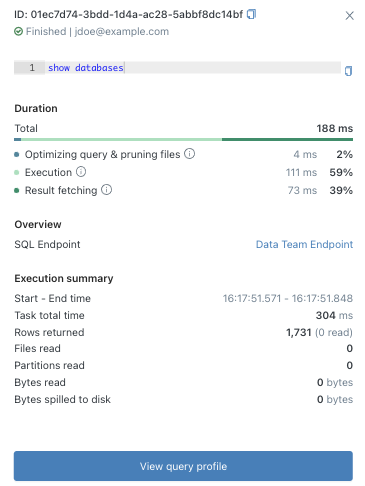设置查询表的用户
这个快速入门展示了管理员如何添加一个用户,创建一个包含1000万条用户记录的表砖的数据集,并允许用户访问该表。接下来,它将展示用户如何运行查询和查看查询运行时详细信息。
重要的
数据访问控制是总是使在Databricks SQL中,这意味着用户必须始终被授予对数据的访问权。
需求
您的Databricks帐户必须在保费计划或以上。
数据库工作空间必须在Databricks平台E2版本bob体育客户端下载.有关创建E2工作区的信息,请参见创建和管理工作空间.所有新的Databricks帐户和大多数现有帐户现在都是E2。如果您不确定您拥有哪种帐户类型,请与Databricks代表联系。
你一定是个数据专家工作空间管理.
使用侧栏
您可以使用侧边栏访问所有Databricks资产。侧边栏的内容取决于所选择的角色:数据科学与工程,机器学习,或SQL.
默认情况下,侧边栏以折叠状态显示,只有图标可见。将光标移到侧栏上以展开到完整视图。
要更改角色,请单击Databricks徽标下面的图标
 ,并选择一个角色。
,并选择一个角色。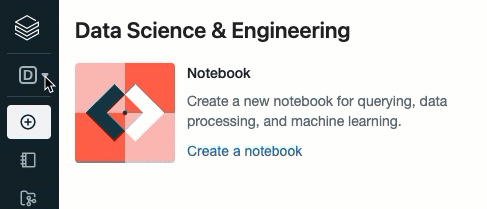
要固定角色,以便下次登录时出现,请单击
 在人物角色旁边。再次单击以移除引脚。
在人物角色旁边。再次单击以移除引脚。使用菜单选项在侧边栏底部,将侧边栏模式设置为汽车(默认行为),扩大,或崩溃.
步骤1:添加用户
使用侧边栏角色切换器选择数据科学与工程.
去管理控制台.
在用户选项卡上,单击添加用户.
输入用户邮箱ID。本文中的示例假设用户是
user@example.com.
点击发送邀请.
Databricks发送带有临时密码的确认电子邮件。如果用户在5分钟内没有收到确认邮件,请用户检查他们的垃圾邮件文件夹。
用户被添加到工作区。
选项,允许用户访问Databricks SQLDatabricks SQL访问复选框。默认情况下,新工作区中的所有用户都具有此权限。
请注意
如果您的工作空间在公共预览期间启用了Databricks SQL(即在2021年9月7日开始的一周之前),则用户将保留该日期之前分配的权限,除非您更改它。换句话说,如果用户没有Databricks SQL访问在公开预览期间,他们现在不会拥有它,除非管理员给他们。

点击确认.
步骤2:创建一个1000万人的表格
使用侧栏角色切换器进行选择SQL.
你的登录页面是这样的:

点击
 新在侧栏中选择查询.
新在侧栏中选择查询.在左侧的下拉框中,选择一个SQL仓库,例如起动器仓库.
将以下内容粘贴到SQL编辑器中:
创建表格默认的.people10m选项(路径“dbfs: / databricks-datasets / learning-spark-v2 /人/ people-10m.delta”)
此语句使用存储在Databricks数据集中的Delta Lake文件创建Delta表。
新闻Ctrl/Cmd + Enter或按执行按钮。查询将返回
没有数据是返回。要刷新模式,单击
 模式浏览器底部的按钮。
模式浏览器底部的按钮。类型
peo在模式右侧的文本框中。模式浏览器显示新表。
步骤3:配置访问default.people10m表格
启用中创建的用户步骤1访问default.people10m中创建的表。步骤3.
数据浏览
单击
 数据在侧栏中。
数据在侧栏中。在右上方的下拉列表中,选择一个SQL仓库,例如起动器仓库.的
默认的选中模式。模式注释和所有者显示。类型
peo控件后的文本框中默认的模式。数据资源管理器显示people10m表格单击权限选项卡。
单击格兰特按钮。

输入
user@example.com.选择使用复选框。
点击好吧.
单击
people10m表格单击权限选项卡。
单击格兰特按钮。

输入
user@example.com.单击选择而且READ_METADATA复选框。
点击好吧.
SQL编辑器
点击
 新在侧栏中选择查询.
新在侧栏中选择查询.在左侧的下拉框中,选择一个SQL仓库,例如起动器仓库.
依次输入如下查询:
格兰特使用在模式默认的来`用户@例子.com`;格兰特选择,READ_METADATA在表格默认的.people10m来`用户@例子.com`;显示奖助金`用户@例子.com`在表格默认的.people10m;
每次查询完成后,按Ctrl/Cmd + Enter或按执行按钮。在最后一个查询之后,它应该显示:
+------------------+---------------+------------+-----------------------+ | 校长| ActionType | ObjectType | ObjectKey | +------------------+---------------+------------+-----------------------+ | user@example.com | READ_METADATA表| |“违约”。“people10m ` | +------------------+---------------+------------+-----------------------+ | user@example.com |选择表| |“违约”。`people10m`|+------------------+---------------+------------+-----------------------+ | user@example.com | USAGE | SCHEMA | default | +------------------+---------------+------------+-----------------------+
 ,并选择一个角色。
,并选择一个角色。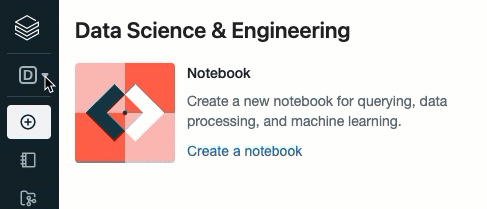
 在人物角色旁边。再次单击以移除引脚。
在人物角色旁边。再次单击以移除引脚。


 模式浏览器底部的按钮。
模式浏览器底部的按钮。